Лаптоп је софистицирана техника која захтева правилно коришћење и негу. Чак и са свим правилима, машина може изненада да се поквари. Стога би корисници требали знати како самостално провјерити исправност лаптопа у случају квара.
Потреба за верификацијом
Неопходно је обављати здравствени преглед лаптопа код куће најмање једном месечно. Можете самостално:
- тестирање рада РАМ-а;
- одредите функционалност чврстог диска;
- дијагностику уређаја;
- откривање грешака у софтверу или систему
Провера системских алата
Можете тестирати перформансе система, његових компоненти, инсталираних уређаја помоћу уграђених програма и самостално инсталиране.
Виндовс Виста 7 и 8
У операцијском систему Виндовс виста 7 и 8 унапред је инсталиран услужни програм помоћу којег можете утврдити кварове система. Да бисте то учинили, требате:
- у мени Старт отворите линију за претрагу: сфц / сцаннов;
- притисните ентер;
- РМБ позива Својства и одаберите "Покрени као администратор";
- у прозору који се отвори биће приказан напредак дијагностике;
- не затварајте прозор док услужни програм не буде завршен;
- Када се тест заврши, појавиће се системска порука која приказује резултате.
Виндовс 8 и 10
Пре покретања услужног програма за решавање проблема, корисници оперативних система Виндовс 8 и 10 морају да покрену систем ДИСМ:
- унесите у наредбену линију: ДИСМ.еке / Онлине / Цлеануп-имаге / Ресторехеалтх;
- притисните ентер;
- сачекајте да се команда заврши.
Затим покрените услужни програм за решавање проблема:
- у наредбени редак унесите: сфц / сцаннов;
- притисните ентер;
- РМБ позива Својства и одаберите "Покрени као администратор";
- ако систем тражи лозинку, унесите је и кликните на „Дозволи“;
- у прозору који ће се приказати биће приказан напредак скенирања;
- не затварајте прозор док услужни програм не буде завршен;
- По завршетку теста систем ће приказати поруке резултата;
- ако се резултати не појаве могу се наћи у часопису ЦБС.Лог.
Универзални начин
Постоји метода која омогућава дијагностику, без обзира на верзију оперативног система Виндовс. Да бисте проверили потребно вам је:
- Пријавите се на Мој рачунар
- одаберите диск за верификацију и унесите његова својства;
- у прозору који се појави отворите картицу „Услуга“ и кликните на „изврши скенирање“;
- потврдите поља у празним ћелијама и кликните на „Рун“;
- у прозору који се појави кликните на "распоред скенирања" и одаберите "На следећем старту";
- поново покрените машину;
- верификација ће започети аутоматски при покретању;
- По завршетку дијагнозе систем ће дати резултате.
Могући узроци квара лаптопа
Квар преносног рачунара може бити софтвер, хардвер или мешовит. У првом случају постоје проблеми са системом, системским датотекама, програмима, у другом - са самим хардвером, у трећем - са оба. Могући кварови:
- систематски искачући прозори појављују се са системским грешкама и вирусима;
- погрешно инсталирани управљачки програми;
- оштећене датотеке;
- оштећен је чврсти диск;
- РАМ је нестао;
- оштећени БГА чипови;
- екран је сломљен;
- напајања не раде.
Дијагностика меморије са случајним приступом и идентификација грешака
РАМ дијагностика се може обавити помоћу унапред инсталираног услужног програма или Фрее мемтест86 +.
Метод 1
Процедура:
- Постоје два начина за проналажење покретања услужног програма: кроз Старт мени или уносом имена у траку за претрагу.
- Идемо у мени "Старт", изаберемо "Систем и сигурност", изаберемо "Администрација", кликнемо на ставку "Дијагностика меморије".
- Убаците фразу „Виндовс Мемори Цхецкер“ у претраживач, изаберите пронађени резултат.
- У прозору који се појави одаберите жељену опцију за покретање скенирања, кликните на дугме У реду.
- Након покретања система, РАМ модул ће се аутоматски тестирати.
- Током теста можете променити дијагностичке поставке притиском на Ф1.
- Можете променити три параметра: врсту теста, да ли желите да користите кеш меморију или не, број пролаза.
- На крају теста лаптоп би се требало аутоматски поново покренути, а након покретања приказати дијагностички резултат.
- Ако се резултат теста не појави, може се погледати у „Виндовс евиденцији“ у одељку „Систем“.
2. метод
РАМ меморију можете проверити преузимањем бесплатног програма мемтест86 + са званичне странице. Након преузимања треба да креирате фласх или ЦД слику. Затим можете да покренете услужни програм откопчавањем података са слике или директним покретањем преко БИОС-а. Током теста, на екрану ће се приказати:
- обрадити информације;
- највећа могућа брзина РАМ модула и његова запремина;
- Информације о повратној меморији РАМ-а;
- чипсет података.
Ако на крају процеса нема грешака, ступац Пасс ће бити 1 и појавит ће се обавијест о завршетку провјере и нема грешака. Ако се пронађу грешке, на екрану ће се појавити црвена табела са проблематичним местима и адресама.
Ако се открије квар, можете покушати сами да вратите модуле у радно стање. Да бисте то учинили, искључите лаптоп, уклоните меморијске траке и пажљиво очистите контакте гумицом. Затим темељно пробушите кроз места за скидање и вратите модуле на своје место.
Након укључивања машине, можете поново покренути тест. Ако након поновљене дијагностике грешке нестану, узрок квара је био у зачепљеним контактима. Ако остану грешке, модули, конектори или компоненте матичне плоче можда не раде исправно. У овом случају, за тачну дијагнозу потребно је однети лаптоп у сервис или продавачки центар.
Дијагностика чврстог диска и откривање грешака
Сви кварови на тврдом диску подељени су у две групе: физичке и логичке. Први укључују оштећења на телу диска, а други - оштећење датотечног система. Здравље чврстог диска можете проверити помоћу уграђених услужних програма или инсталираних програма.
Скенирајте кроз „Екплорер“:
- да бисте покренули дијагностику потребно је да одете у „Мој рачунар“;
- кликом на РМБ да бисте позвали „Својства“, идите на картицу „Услуга“;
- кликните на дугме „Покрени тест“;
- потврдите оквир у прозору који се појави и кликните на дугме „Рун“;
- након завршетка дијагнозе појавиће се обавештење о успешној верификацији као и грешке у току поступка.
Дијагностика услугом цхкдск:
- У траку за претрагу у менију Старт унесите наредбу цхкдск помоћу: / ф.
- Након цхкдск-а, означава се одељак за верификацију.
- Затим су наведени / потребни параметри:
- 1.2.1. - врши проверу и аутоматски исправља грешке;
- 1.2.1. - приказивање пуних имена и путања датотека;
- 1.2.2. - пронаћи лоше секторе и аутоматски их поправити;
- 1.2.3. Кс - искључите јачину звука пре провере;
- 1.2.4. - не проверавати строго индексне елементе;
- 1.2.5. Ц - не проверавајте петље у мапама.
- Покрените наредбу као администратор у прозору који се појави.
- Након завршетка дијагнозе појавиће се обавештење о обављеном послу.
- Ако се дијалошки оквир не појави, резултат испитивања може се прегледати у записницима: Виндовс Логс / Апплицатион / Сеарцх, унесите Цхкдск.
Верификација помоћу програма трећих произвођача:
- Вицториа је најбољи програм за дијагностику чврстог диска и исправљање грешака на њему.
- ХДД Регенератор је ефикасан програм који процењује статус ХДД-а и решава проблеме на њему.
- ТестДиск је програм за тестирање погона који открива лоше секторе и исправља грешке.
- Хитацхи Дриве Фитнесс Тест - универзални програм који је осмишљен да дијагностикује све погоне, који могу да пронађу и реше проблеме.
- Сеагате Сеатоолс за Виндовс је услужни програм који може да поправи проблеме и руши, проналази неспојиве хардвер и возачке грешке.
Дијагностика уређаја за преносне рачунаре
Како дијагностицирати лаптоп уређаје? Врло једноставна. Довољно је користити Менаџер уређаја. У "менаџер уређаја" можете доћи на два начина:
- У траци за претрагу у менију Старт унесите наредбу ммц девмгмт.мсц и притисните Ентер.
- Слиједите сљедећи пут: Старт / Управљачка плоча / Управитељ уређаја.
У прозору који се појави потребно је да погледате све картице о постојању жутих и црвених икона. Ако се такве иконе нађу, грешке можете исправити сами или се обратити за сервисни центар.
Можете користити дистрибуцију Убунту за тестирање здравља уређаја. Да бисте радили, морате креирати слику програма на диску, а затим је преузети без инсталирања на уређај. Након завршетка преузимања, морате одабрати језик и покренути Убунту.
Да бисте започели дијагностику уређаја, морате ићи на следећи начин: Апликације / Додатна опрема / Терминал.
Да бисте приказали уређаје повезане на УСБ у прозору који се појави, морате да унесете наредбу Исусб и Испци на ПЦИ магистралу. Ако су приказани сви уређаји, највероватније је да сви раде исправно.
Дијагностика приступа подацима
За дијагностику је потребно да користите услужни програм Убунту. Прије покретања теста, морате уписати дистрибуцијску слику на диск. Затим преузмите програм са диска без инсталирања на лаптоп. Затим, у прозору који се отвори морате да унесете Места и изаберете Рачунар.
Појавит ће се прозор са свим партицијама које се налазе на тврдом диску. Принцип рада са мапама се не разликује од рада у Екплореру. Овде можете копирати или пренети потребне информације у други одељак или фасциклу, или на флеш диск.

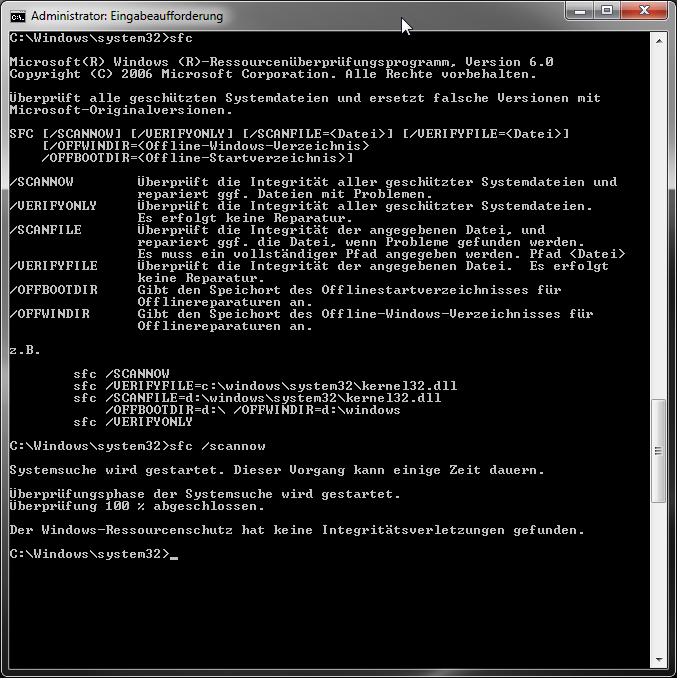
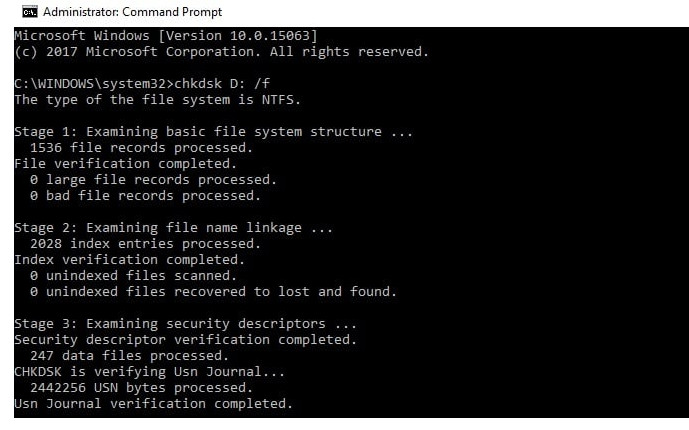
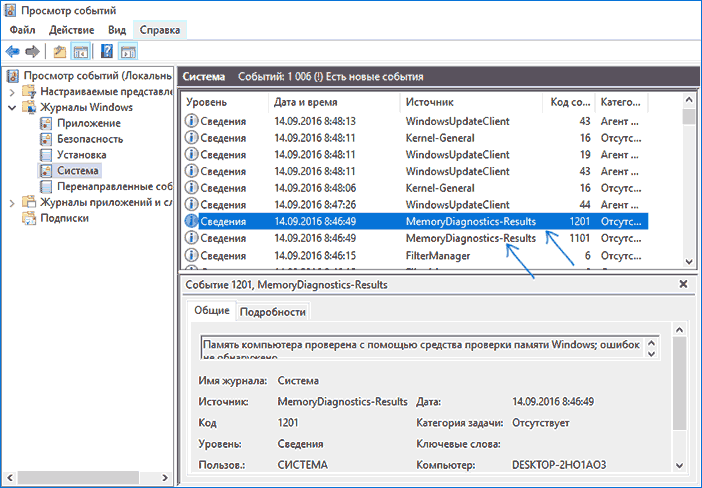
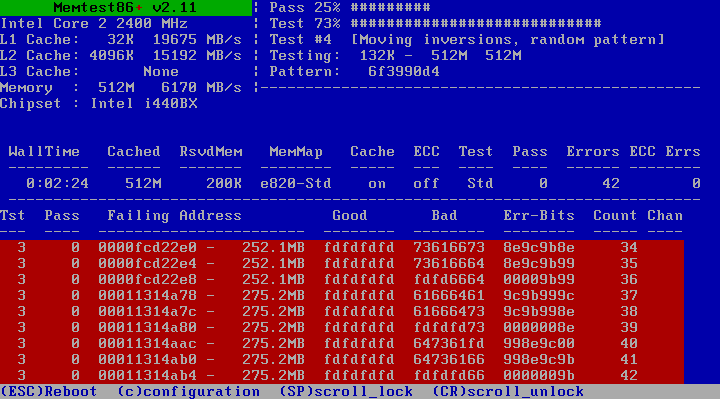
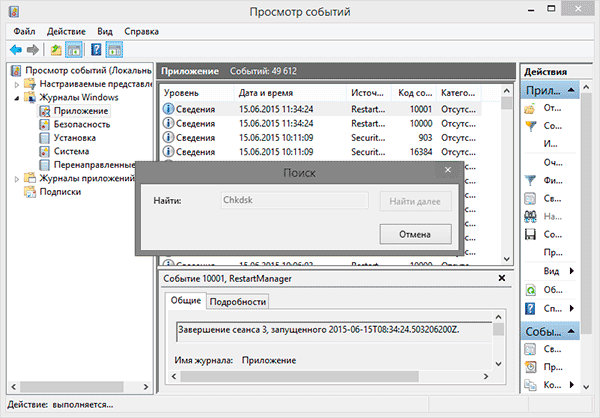
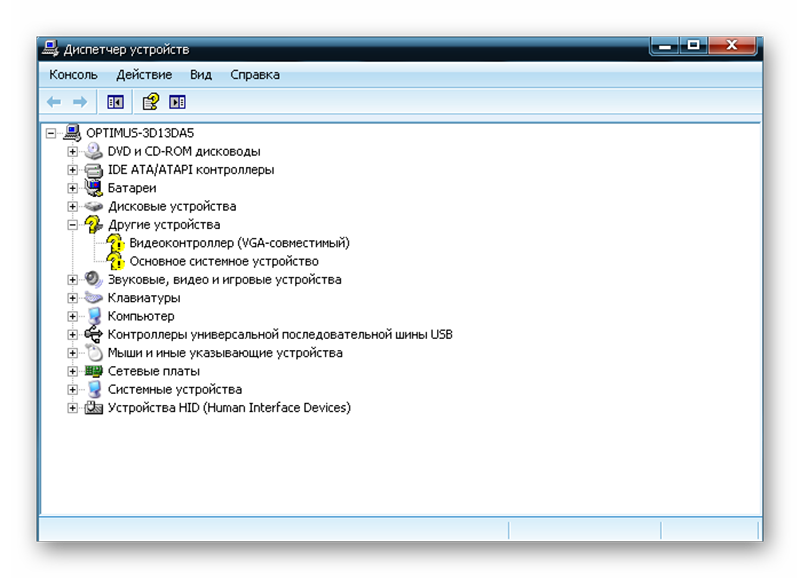
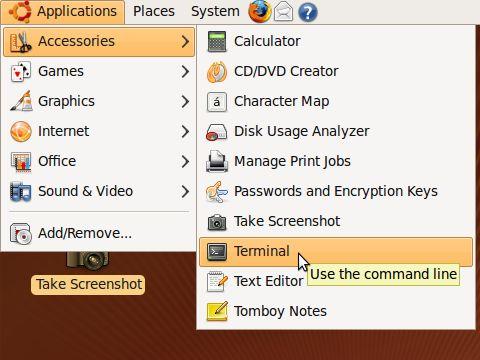
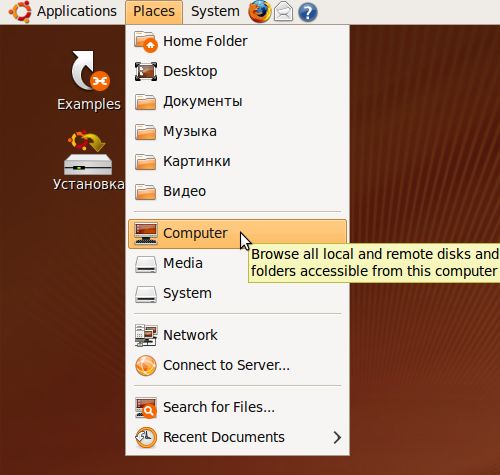
 Шта учинити ако тастатура не ради на лаптопу
Шта учинити ако тастатура не ради на лаптопу  Зашто трепери индикатор батерије на лаптопу
Зашто трепери индикатор батерије на лаптопу  Закључајте и откључајте тастатуру на лаптопима различитих марки
Закључајте и откључајте тастатуру на лаптопима различитих марки  Како проверити и тестирати видео картицу на лаптопу
Како проверити и тестирати видео картицу на лаптопу  Зашто се лаптоп не повезује на Ви-Фи
Зашто се лаптоп не повезује на Ви-Фи 

